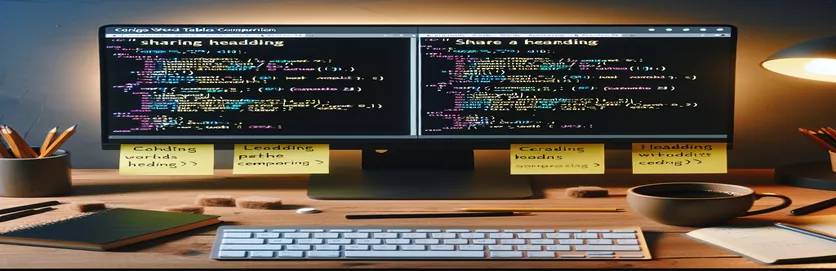Usprawnianie zarządzania tabelami słów w języku C#
Praca z Microsoft Office Interop Word w języku C# otwiera potężne możliwości automatyzacji edycji dokumentów. Jednak identyfikacja relacji między elementami dokumentu, na przykład sprawdzanie, czy dwie tabele znajdują się pod tym samym nagłówkiem, może wiązać się z wyjątkowymi wyzwaniami. 📝
Wyobraź sobie, że sprzątasz długi dokument programu Word wypełniony tabelami i nagłówkami. Niektóre tabele są puste, a Twoim celem jest ich usunięcie bez zakłócania ważnej zawartości. Aby to osiągnąć, przed wprowadzeniem modyfikacji ważne jest określenie kontekstu nagłówka każdej tabeli.
Załóżmy, że masz raport z wieloma sekcjami, z których każda zawiera tabele. Jeśli analizowane są dwie tabele pod tym samym nagłówkiem i jedna z nich jest pusta, czy nie byłoby efektywne usunięcie jej automatycznie? Ten scenariusz podkreśla znaczenie zrozumienia rozmieszczenia tabel w strukturze dokumentu. 🚀
W tym artykule przyjrzymy się, jak programowo określić, czy dwie tabele programu Word znajdują się pod tym samym nagłówkiem, i zaimplementować rozwiązanie umożliwiające usuwanie pustych tabel. Niezależnie od tego, czy optymalizujesz szablony, czy czyścisz raporty, te techniki sprawią, że zarządzanie dokumentami będzie płynniejsze i bardziej precyzyjne. 💡
| Rozkaz | Przykład użycia |
|---|---|
| table.Range | Pobiera zakres treści objętych tabelą. Służy do analizowania tekstu, identyfikowania nagłówków lub oceny pustych komórek. |
| para.Range.get_Style() | Pobiera styl zastosowany do akapitu, co pozwala sprawdzić, czy pasuje on do określonego stylu nagłówka, np. „Nagłówek 1” lub „Nagłówek 2”. |
| style.NameLocal | Uzyskuje dostęp do zlokalizowanej nazwy stylu, która jest niezbędna do identyfikowania stylów nagłówków w dokumentach programu Word w języku innym niż angielski. |
| range.Paragraphs | Zapewnia zbiór akapitów w zakresie, umożliwiając iterację w celu znalezienia określonej treści, takiej jak nagłówki lub tytuły sekcji. |
| table.Rows | Uzyskuje dostęp do wszystkich wierszy tabeli w celu oceny zawartości komórek lub ustalenia, czy tabela jest pusta. |
| row.Cells | Dostęp do wszystkich komórek w określonym wierszu tabeli. Przydatne do sprawdzania, czy jakakolwiek komórka zawiera znaczącą treść. |
| range.InRange(otherRange) | Sprawdza, czy określony zakres mieści się w innym zakresie. Służy do sprawdzania, czy dwie tabele znajdują się pod tym samym nagłówkiem. |
| doc.Tables.Cast<Table>() | Konwertuje tabele w dokumencie programu Word do kolekcji zgodnej z LINQ, umożliwiając wydajne filtrowanie i grupowanie. |
| table.Delete() | Usuwa określoną tabelę z dokumentu programu Word. Służy do usuwania pustych lub niechcianych tabel po analizie. |
| GroupBy(t => GetHeadingForTable(t)) | Grupuje tabele według powiązanych z nimi nagłówków przy użyciu LINQ, umożliwiając zorganizowane przetwarzanie tabel w tej samej sekcji. |
Efektywne zarządzanie tabelami w dokumentach Word przy użyciu języka C#
Programowe zarządzanie tabelami w dokumentach programu Word może wydawać się trudne, ale korzystanie z programu Microsoft Office Interop Word upraszcza ten proces. Powyższe skrypty pomagają określić, czy pod tym samym nagłówkiem znajdują się dwie tabele, i w razie potrzeby usunąć puste. Pierwszy krok polega na analizie tabeli zakres aby zrozumieć jego położenie względem nagłówków. Uzyskując dostęp do tabeli Akapity, ustalamy, czy ma ten sam nagłówek z inną tabelą, co pozwala nam je pogrupować lub porównać.
Kluczową metodą, zakres.WZakresie, sprawdza, czy jedna tabela mieści się w tym samym zakresie co inna, co jest niezbędne do oceny relacji nagłówków. Dzięki temu nie usuniesz przez pomyłkę tabel, które nie są powiązane kontekstowo. Na przykład, jeśli pracujesz nad miesięcznym raportem sprzedaży, dwie tabele pod nagłówkiem „Region A” można sprawdzić i przetworzyć niezależnie od tabel w „Region B”. Pozwala to uniknąć złego zarządzania strukturą dokumentu. 📝
Inną krytyczną funkcją jest określanie, czy tabela jest pusta, osiągane poprzez iterację po jej wierszach i komórkach. W tym przypadku skrypt zapewnia wykrycie wszelkich treści innych niż białe znaki przed podjęciem decyzji o usunięciu. Ta funkcja jest szczególnie przydatna podczas przetwarzania szablonów lub automatycznie generowanych dokumentów, gdzie tabele zastępcze mogą wymagać usunięcia. Wyobraź sobie, że pracujesz nad złożonym raportem, w którym niektóre sekcje zawierają tabele zawierające dużo danych, a inne pozostają pustymi obiektami zastępczymi — to rozwiązanie sprawia, że czyszczenie jest płynne i dokładne. 🚀
Wreszcie włączenie operacji LINQ, takich jak Grupuj według zwiększa wydajność poprzez grupowanie tabel pod tym samym nagłówkiem, umożliwiając operacje wsadowe. Takie podejście jest nie tylko praktyczne, ale także modułowe, co pozwala na dostosowanie skryptu do dokumentów o różnym stopniu złożoności. Niezależnie od tego, czy jesteś analitykiem sprzątającym wyniki ankiet, czy administratorem standaryzującym notatki ze spotkań, ta metoda zapewnia precyzję i oszczędność czasu. Skrypty te stanowią solidną podstawę dla każdego, kto programowo zajmuje się ustrukturyzowanymi dokumentami programu Word, dzięki czemu powtarzalne zadania są łatwiejsze w zarządzaniu i wolne od błędów. 💡
Wykrywaj i obsługuj tabele słów pod tym samym nagłówkiem
To rozwiązanie wykorzystuje C# i Microsoft Office Interop Word do identyfikowania tabel pod tym samym nagłówkiem i zarządzania nimi.
using System;using Microsoft.Office.Interop.Word;using System.Linq;class Program{static void Main(string[] args){Application app = new Application();object refpath = @"C:\\Path\\To\\Your\\Document.docx";object refmissing = Type.Missing;Document doc = app.Documents.Open(refpath, refmissing, false, refmissing,refmissing, refmissing, refmissing, refmissing, refmissing, refmissing,refmissing, refmissing, refmissing, refmissing, refmissing);foreach (Table table in doc.Tables){if (IsTableEmpty(table)){if (AreTablesUnderSameHeading(table, doc.Tables)){table.Delete();}}}doc.Save();doc.Close();app.Quit();}static bool IsTableEmpty(Table table){foreach (Row row in table.Rows){foreach (Cell cell in row.Cells){if (!string.IsNullOrWhiteSpace(cell.Range.Text.TrimEnd('\r', '\a'))){return false;}}}return true;}static bool AreTablesUnderSameHeading(Table table, Tables tables){Range tableRange = table.Range;Range headingRange = GetHeadingForRange(tableRange);foreach (Table otherTable in tables){if (!ReferenceEquals(table, otherTable)){Range otherRange = otherTable.Range;if (headingRange != null && headingRange.InRange(otherRange)){return true;}}}return false;}static Range GetHeadingForRange(Range range){Paragraphs paragraphs = range.Paragraphs;foreach (Paragraph para in paragraphs){if (para.Range.get_Style() is Style style &&style.NameLocal.Contains("Heading")){return para.Range;}}return null;}}
Zoptymalizowane podejście wykorzystujące LINQ w celu zwiększenia wydajności
To rozwiązanie integruje LINQ w celu filtrowania tabel i wydajnego przetwarzania.
using System;using System.Linq;using Microsoft.Office.Interop.Word;class Program{static void Main(string[] args){Application app = new Application();object filePath = @"C:\\Path\\To\\Document.docx";Document doc = app.Documents.Open(ref filePath);var tables = doc.Tables.Cast<Table>().ToList();var groupedByHeadings = tables.GroupBy(t => GetHeadingForTable(t));foreach (var group in groupedByHeadings){var emptyTables = group.Where(t => IsTableEmpty(t)).ToList();foreach (var table in emptyTables){table.Delete();}}doc.Save();doc.Close();app.Quit();}static string GetHeadingForTable(Table table){var range = table.Range;return range.Paragraphs.Cast<Paragraph>().Select(p => p.get_Style() as Style).FirstOrDefault(s => s?.NameLocal.Contains("Heading"))?.NameLocal;}static bool IsTableEmpty(Table table){return !table.Rows.Cast<Row>().Any(row =>row.Cells.Cast<Cell>().Any(cell =>!string.IsNullOrWhiteSpace(cell.Range.Text.TrimEnd('\r', '\a'))));}}
Opanowanie kontekstu tabeli w dokumentach programu Word w języku C#
Podczas pracy ze złożonymi dokumentami Worda zrozumienie kontekstu tabel pod określonymi nagłówkami jest kluczowe dla skutecznej automatyzacji. Chociaż sprawdzanie, czy tabele znajdują się pod tym samym nagłówkiem, może wydawać się wąskim problemem, ma szerokie zastosowanie, od czyszczenia szablonów raportów po przygotowywanie dokumentów formalnych. Używanie Słowo interoperacyjne pakietu Microsoft Office w języku C# programiści mogą zagłębiać się w strukturę dokumentu, aby ulepszyć funkcjonalność i usprawnić przepływ pracy. 🚀
Jednym z przeoczanych aspektów jest znaczenie stylów, takich jak nagłówki, które pomagają uporządkować dokument. Wykorzystując Styl w bibliotece Interop, możliwe jest identyfikowanie i grupowanie tabel na podstawie nagłówków, do których należą. To podejście jest szczególnie przydatne w przypadku dokumentów o dynamicznej zawartości, takich jak szablony lub wygenerowane raporty, w których trzeba efektywnie wyrównać lub wyczyścić sekcje bez ręcznej interwencji.
Ponadto obsługa przypadków brzegowych, takich jak zagnieżdżone tabele lub nakładające się nagłówki, staje się prostsza dzięki odpowiednim metodom. Na przykład, używając operacji na zakresie, takich jak WZakresie, możesz zapobiec przypadkowemu usunięciu lub błędnej klasyfikacji. Pomyśl o pracy nad 100-stronicowym raportem rocznym z dziesiątkami sekcji, w którym automatyzacja oszczędza godziny wysiłku. Dzięki tej możliwości tabele w powiązanych sekcjach można inteligentnie dostosowywać lub usuwać, zapewniając dokładność i spójność całego dokumentu. 📝
Często zadawane pytania dotyczące zarządzania tabelami słów w języku C#
- Jaki jest cel range.InRange?
- The range.InRange Metoda służy do sprawdzania, czy jeden zakres treści (np. tabela) mieści się w innym, np. zakresie nagłówka.
- Jak to się dzieje doc.Tables pomoc?
- The doc.Tables kolekcja udostępnia wszystkie tabele w dokumencie, ułatwiając przeglądanie ich i programowe przetwarzanie.
- Jaka jest korzyść style.NameLocal?
- style.NameLocal pobiera zlokalizowaną nazwę stylu, niezbędną do pracy z dokumentami w języku innym niż angielski lub identyfikowania niestandardowych nagłówków.
- Móc table.Delete usunąć wiele tabel?
- Tak, table.Delete można zastosować iteracyjnie, aby usunąć określone tabele na podstawie warunków, takich jak bycie pustym lub pod określonymi nagłówkami.
- Dlaczego LINQ użyte w tym kontekście?
- LINQ pomaga uprościć operacje, takie jak grupowanie tabel pod tym samym nagłówkiem, dzięki czemu kod jest bardziej wydajny i czytelny.
Ostatnie przemyślenia na temat automatyzacji zarządzania tabelami słów
Automatyzacja obsługi tabel w dokumentach programu Word przy użyciu języka C# może zaoszczędzić czas i zmniejszyć liczbę błędów. Analizując nagłówki i zawartość tabeli, niepotrzebne tabele można usunąć, zachowując jednocześnie ważne dane. Jest to szczególnie przydatne w przypadku dużych lub powtarzalnych dokumentów. 🚀
Wykorzystanie narzędzi takich jak zakres operacji, a LINQ zapewnia, że rozwiązanie jest zarówno wydajne, jak i elastyczne. Niezależnie od tego, czy usuwasz elementy zastępcze, czy zarządzasz szablonami raportów, metody te sprawiają, że przetwarzanie dokumentów jest usprawnione i intuicyjne, pomagając Ci skoncentrować się na ważniejszych zadaniach.
Źródła i odniesienia dotyczące automatyzacji tabel programu Word w języku C#
- Dokumentacja Microsoft dot Microsoft.Office.Interop.Word biblioteka do automatyzacji programu Word.
- Dyskusje na forum technicznym na temat C# i przetwarzania tekstu, w tym Przepełnienie stosu wątki poruszające powiązane tematy.
- Najlepsze praktyki dotyczące programowej obsługi dokumentów programu Word z poziomu Kącik C# .
- Wgląd w użycie LINQ w celu wydajnego grupowania danych Dokumentacja Microsoft LINQ .